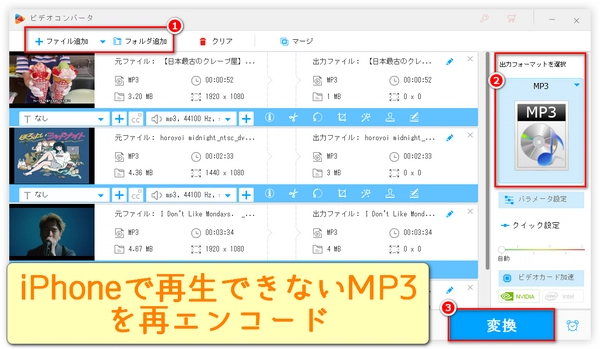




ご存知のように、iPhoneなどのiOSデバイスは、AndroidデバイスのようにUSBケーブルでパソコンからコピー&ペーストでデータを書き込むことには対応しておらず、データ転送サービスやクラウドストレージサービスだけで取り込めます。
そのため、iPhoneでMP3ファイルを再生したい場合は、まずGoogle Drive/Dropbox/One Driveなどのクラウドストレージサービスを利用してみるとよいと思います。この方法は簡単です。まず、パソコンなどのクラウドストレージサービスにMP3ファイルを保存します。その後、iPhoneにサービスのアプリをダウンロード・インストールし、アプリに保存されたMP3ファイルをiPhoneで再生します。
二つ目のおすすめ方法は、iTunes/CopyTrans Shelbee/AnyTransなどのデータ転送サービスでパソコンからiPhoneにMP3ファイルを転送し、メディアプレーヤーでiPhoneで再生するということです。この方法は、最初の方法より少し手順が増えますが、簡単でもあります。まず、パソコンにデータ転送ソフトをダウンロードしてインストールし、USBケーブルでiPhoneをパソコンに接続します。そして、データ転送ソフトでMP3ファイルをiPhoneに転送します(転送中、iPhoneとパソコンの接続を安定させてください)。転送が完了したら、iPhoneで任意のメディアプレーヤーでMP3ファイルを再生します。
iPhoneにMP3ファイルを取り込んだが、再生できない?
クラウドストレージサービスに保存されたMP3ファイルがiPhoneで再生できない?
iPhoneでMP3が再生できない時に最も考えられる原因は、MP3ファイルに保存されているオーディオデータが、iPhoneのメディアプレーヤーやクラウドストレージサービスのアプリに認識されないことです。実は、MP3ファイルを再エンコードすることで、ほとんどの場合のiPhoneでMP3ファイルが再生できない問題を解決できます。ちなみに、クラウドストレージサービスやデータ転送ソフトにMP3が取り込めないという問題も、再エンコードすることで解決できるかもしれないです。
WonderFox HD Video Converter Factory Proは、Windows OS向けの強力なMP3再エンコードソフトです。iPhoneで再生できないほとんどのMP3ファイルを、わずか3ステップで再エンコードできます。独自のオーディオ解読/圧縮技術により、音質劣化を最小限に抑え、エンコード速度を最大化できます。バッチエンコードに対応し、ファイル情報をもとにパラメータを知的に設定できるため、エンコード効率を大幅に向上させることができます。また、MP3のビットレート/サンプリングレート/チャンネル/ボリュームの変更や分割/結合のほか、動画・音楽ダウンロード/着メロ作成/動画からの音声抽出/録音/音声ファイルのサイズ変更などの機能も備えています。iPhoneでMP3ファイルが再生できない問題に遭遇し、どうしたらいいかわからないとき、このソフトを使ってMP3を再エンコードしてみるのも悪くないと思います。
次、iPhoneで再生できないMP3ファイルを再エンコードする手順を詳しくご説明します。その前に、WindowsパソコンにWonderFox HD Video Converter Factory Proを無料でダウンロード・インストールし、お試しください。
HD Video Converter Factory Proを起動します。
「変換」「ダウンロード」「録画」「GIF作成」「ツールボックス」の5つのツールから、「変換」ツールを開きます。
変換画面で、「+ファイルを追加」をクリックし、iPhoneで再生できないMP3ファイルを読み込むか、ファイルを直接ソフトにドラッグ&ドロップします。
ヒント
・一括追加に対応しています。
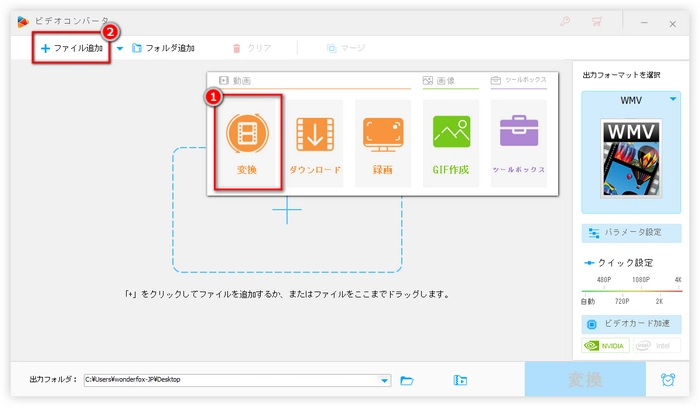
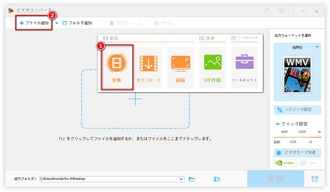
変換ワークスペースの右側、「出力フォーマットを選択」の下の形式画像をクリックすると、出力形式の一覧が展開されます。
「音楽」タブで、「MP3」を選択します。
ヒント
・お使いのメディアプレーヤー/クラウドストレージサービス/データ転送ソフトに対応した形式に応じて、適切な形式を選択もできます。
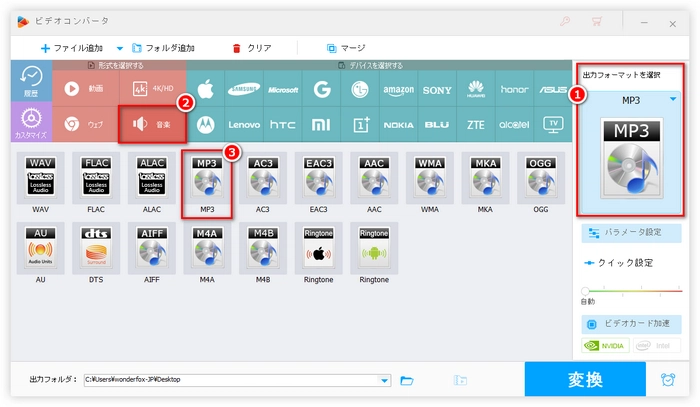
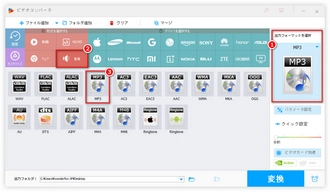
下部の逆三角形のボタンをクリックし、出力先を指定します。
最後に、「変換」をクリックし、iPhoneで再生できないMP3ファイルの再エンコードを開始します。
ヒント
・再エンコード後、お好みの方法で出力MP3ファイルをiPhoneに取り込み、再生を試みてください。
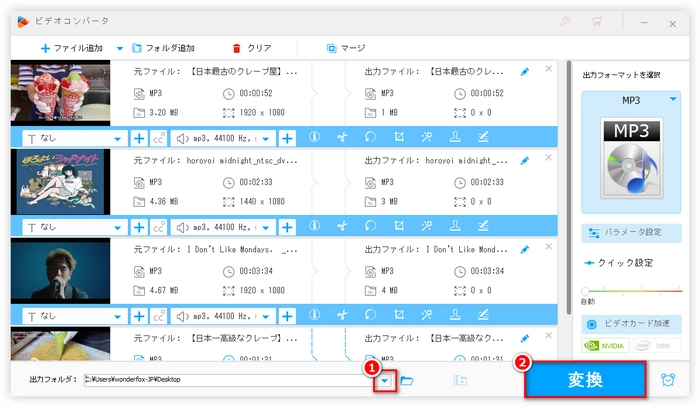
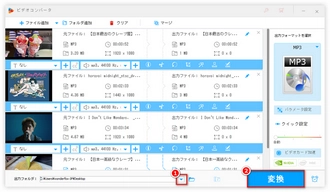
利用規約 | プライバシーポリシー | ライセンスポリシー | Copyright © 2009-2025 WonderFox Soft, Inc. All Rights Reserved.
動画変換&編集ソフト
HD Video Converter Factory Pro
動画・音楽をiPhone・Android・PC・ゲーム機など様々なデバイスに対応する最適な形式に変換して、動画を自由に再生させるのに役立つ!
さらに、動画編集、動画ダウンロード、画面録画、GIF作成など多くの機能も搭載!